iPhone的语音输入功能是一项非常方便的功能,可以让用户在不使用键盘的情况下进行文字输入,要启用iPhone的智能语音输入功能,只需按住键盘上的麦克风图标,然后开始讲话即可。系统会自动将您的语音转换为文字,并输入到文本框中。这种智能语音输入功能不仅可以提高输入速度,还能减少打字的繁琐操作,非常适合在忙碌的时候使用。如果您还没有尝试过iPhone的语音输入功能,不妨在日常使用中体验一下,相信会给您带来更加便利的操作体验。
iPhone如何开启智能语音输入功能
具体方法:
1.首先我们需要打开苹果手机的系统设置,进入到Siri设置选项,具体如下图所示
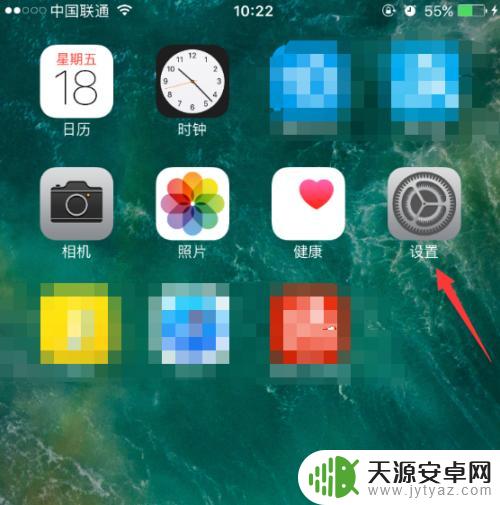
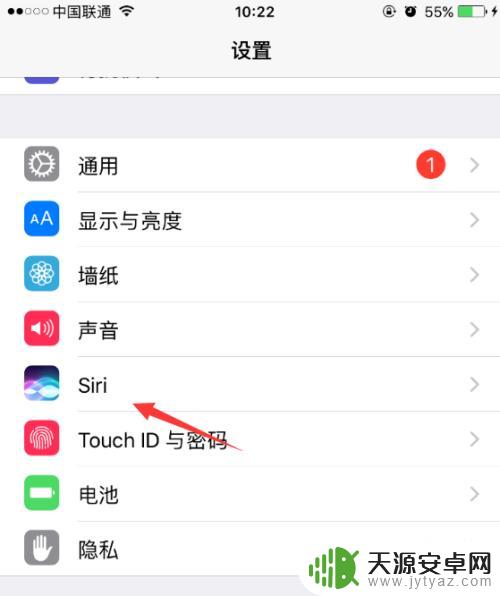
2.进入Siri设置项后,我们要打开Siri的功能(已打开Siri的还请忽略)。参考下图
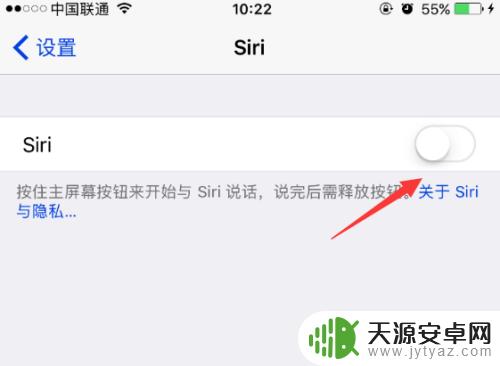
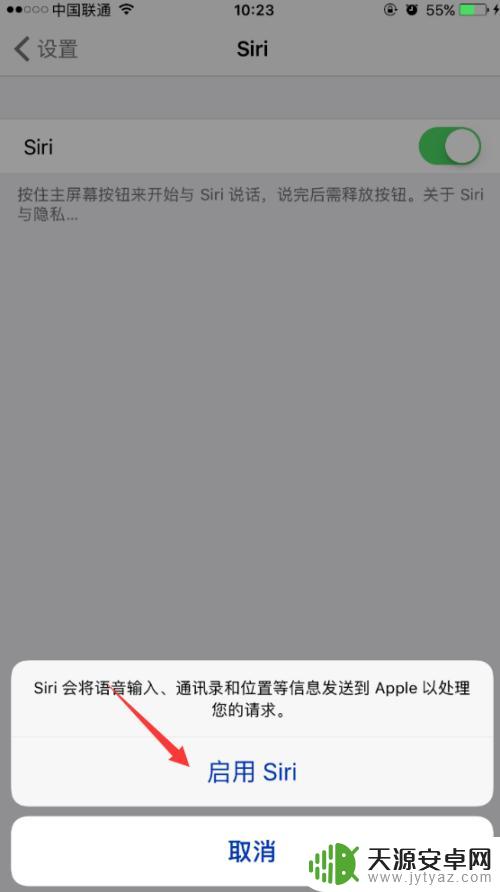
3.打开Siri功能后,我们还需要设置好语言类型。点击下方的语言进入设置,选择中文(普通话-中国),如图示
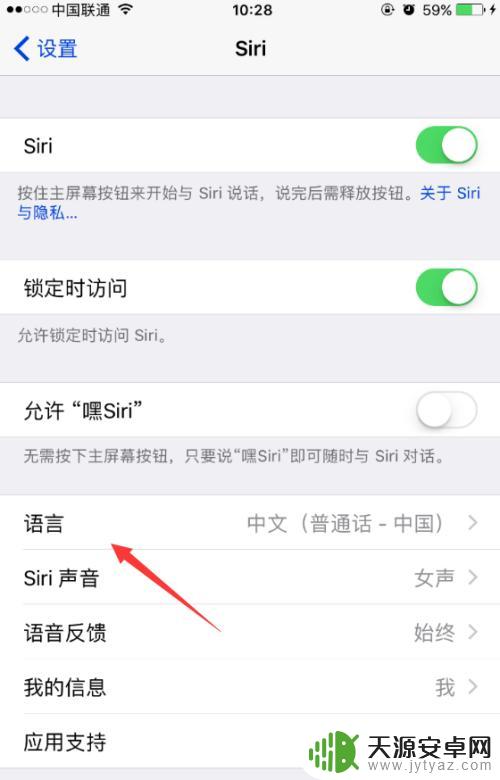
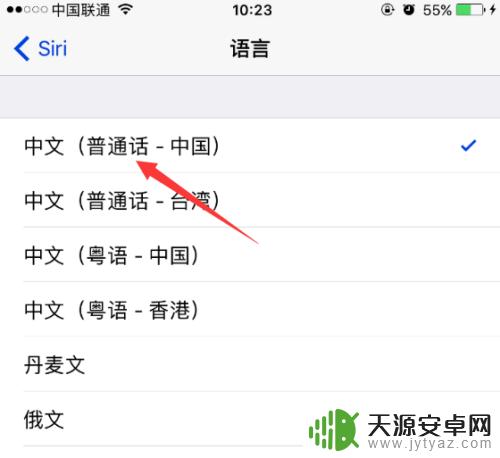
4.设置好以上后,我们就可以开始语音输入啦 。任意进入一个聊天窗口,呼出输入键盘后,注意键盘下方的话筒符号,点击话筒,参考下图
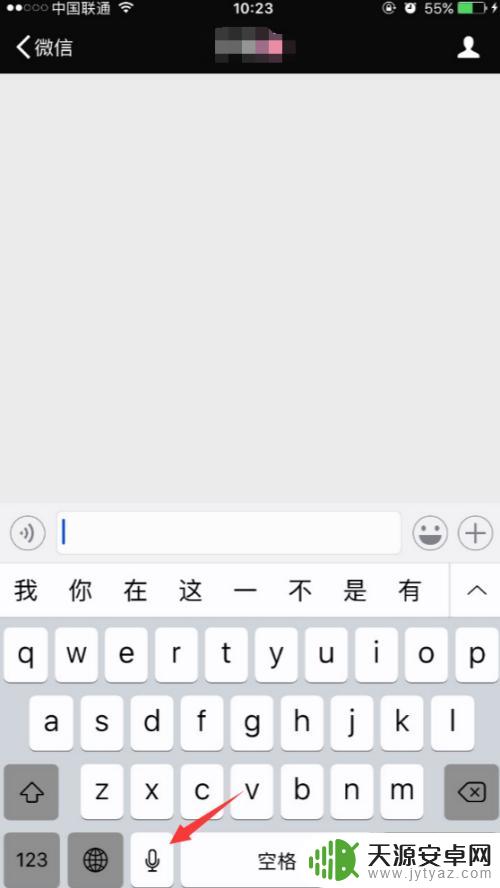
5.用正常语速向iPhone说出要输入的内容,如图示。一般苹果手机的识别率还是挺高的(只要你不是故意捣蛋)。我们说好后,点击下方的完成
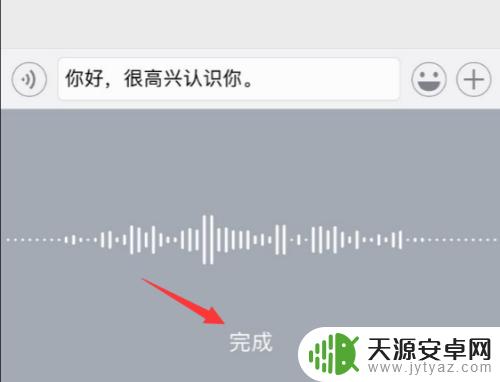
6.点击键盘上的发送按钮,我们就可以发送用语音输入的消息啦!用好这个功能后,打字肯定是别人快的。希望我的分享能为大家带来帮助,谢谢!
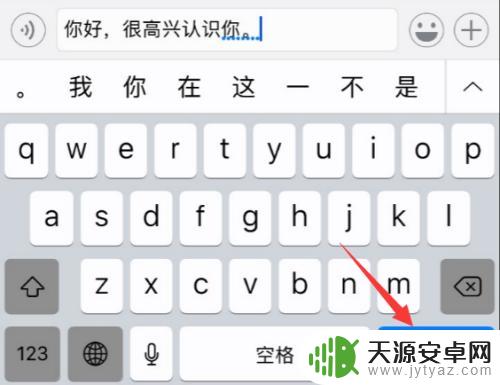
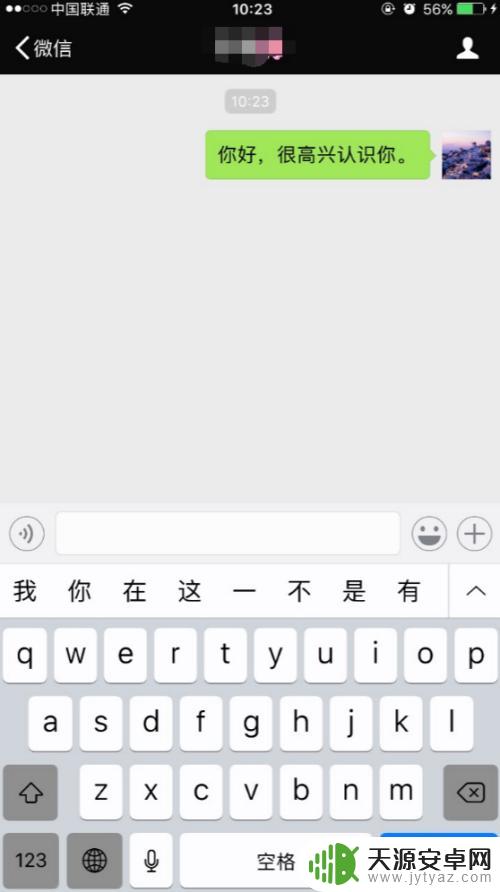
以上就是iPhone的语音输入的使用方法,如果您遇到相同的情况,请参考本文提供的方法进行处理,希望对大家有所帮助。









